1、首先打开CAD,熟悉的界面又打开了。左右两侧都布置了平常使用的工具栏。
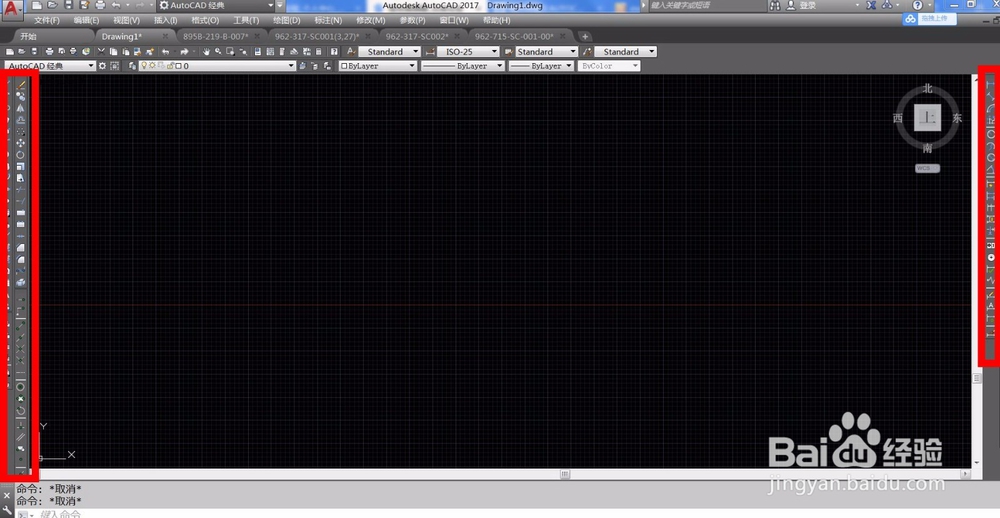
2、左侧布置的工具栏除了常用的“绘图”和“修改”工具栏,还有我比较喜欢用到的“对象滥栋跑迫捕捉”工具栏和“绘图次序”工具栏。但是“对象捕捉”工具栏里面,我基本上只用到端点捕捉和中点捕捉唁昼囫缍这两个命令。。其余的命令布置在窗口内浪费了屏幕空间。我们来一步步自定义这个工具栏吧
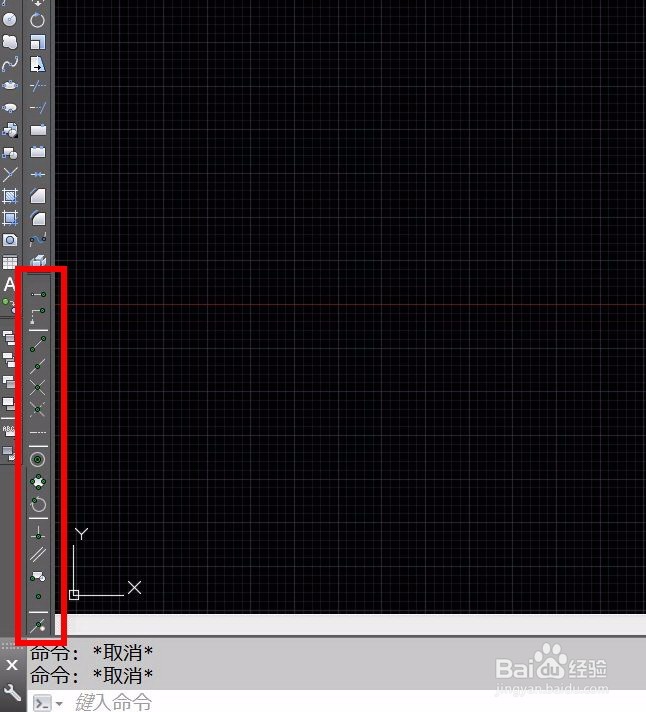
3、在工具栏布置区域的空白处,点击右键。选择“自定义”

4、跳出“自定义用户界面”窗口。点击右下角的向右的“箭头”。
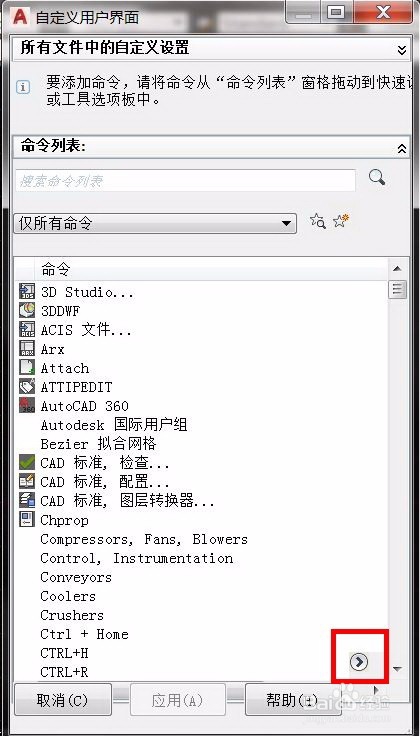
5、窗口展开,点击菜单页“传输”。再点击“工具栏”。会展开显示所有的工具栏。

6、鼠标右键点击任一工具栏,从右键菜单中选择“新建工具栏”。我不建议直接修改默认的CAD工具栏。打算自定义工具栏的话,建议都选择新建工具栏。
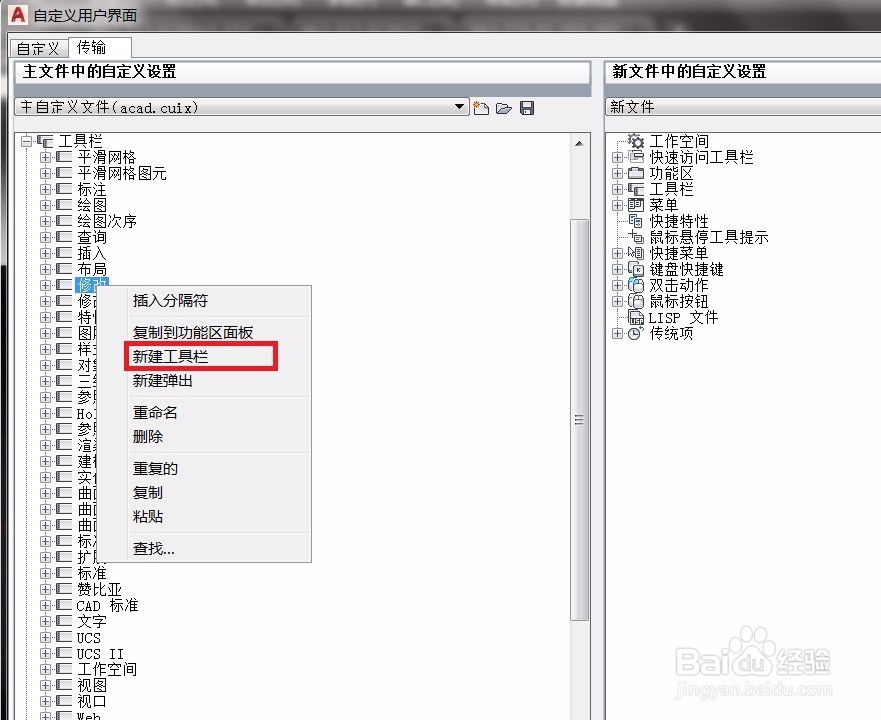
7、示例里面新建工具栏,命名为“对象捕捉(简)”。从“对象捕捉”工具栏里面拷贝几个自己常用的命令,粘贴到新建的工具栏里面。我拷贝了3个命令,端点捕捉、中点捕捉和圆心捕捉。添加完命令,点击确定。
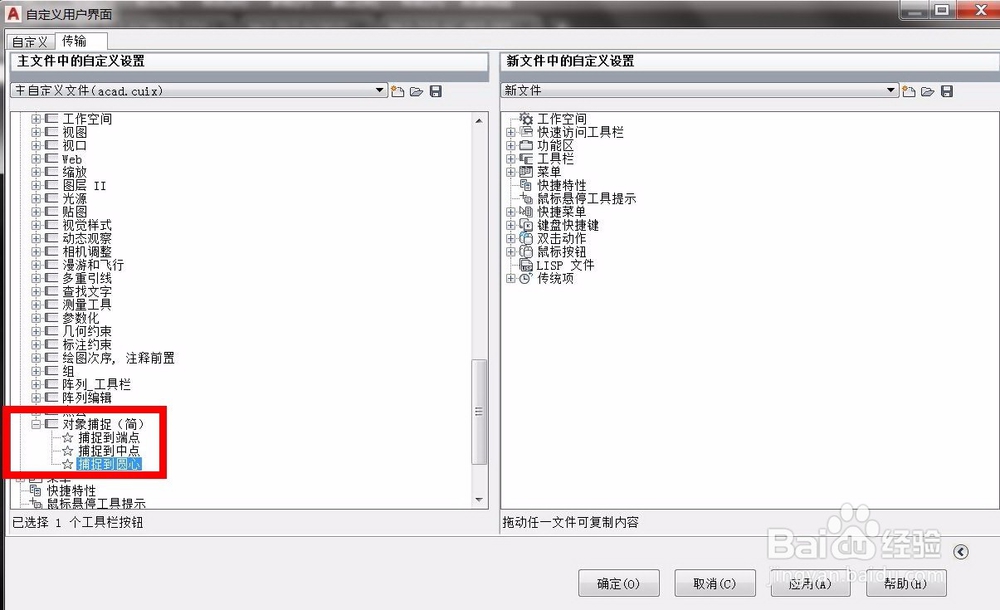
8、再次在工具栏布置区域的空白处,点击右键。关闭掉“对象捕捉”工具栏,打开刚刚定义好的工具栏“对拇峨镅贪象捕捉(简)”。然后在调整下工具栏位置,大功告成!看看效果,瘦身后的“对象捕捉”工具栏是不是清爽很多?
